

Por Gina Barrow, Última atualização: December 21, 2021
O iCloud pode ajudá-lo em como ler mensagens de texto do iPhone online. Depois de ativar as Mensagens no iCloud, você poderá visualizar seu histórico de mensagens, incluindo os SMS que você enviou e recebeu.
Não seria mais conveniente se você pudesse ler as mensagens de texto do seu iPhone online? Alguns podem querer saber como ver mensagens do iPhone de outras pessoas on-line. Assim como outros aplicativos de mensagens que todos gostamos de usar, o SMS ainda é subestimado.
Bem, isso ocorre porque o envio e o recebimento de mensagens de texto dependem do número do seu celular e da sua operadora de rede. Embora existam online SMS serviços que permitem enviar mensagens de texto gratuitamente, usar seu próprio número de celular é mais seguro.
Ainda bem que iOS e Android consideram as mensagens de texto uma de suas prioridades. Agora você pode ler suas mensagens online e até criar conversas em grupo, mas com um custo extra da sua operadora.
Caso você esteja se perguntando como ler as mensagens de texto do seu iPhone online, descubra nas próximas partes.
Parte 1. Como visualizar mensagens de texto online do iPhone no iCloud do PCParte 2. Como visualizar mensagens existentes e excluídas no iPhone com ou sem iCloudParte 3. Resumo
iCloud permite visualizar e ler mensagens de texto online. Você pode usar o Mensagens no iCloud no iPhone, iPad, iPod touch, Apple Watch e Mac, mas não pode visualizar ou acessar o Mensagens online pelo navegador. Antes de poder ler mensagens de texto de amigos e familiares, primeiro você precisa ativar o recurso Mensagem no iCloud do seu iPhone.

Assim que o recurso Mensagem estiver ativado, você poderá acessar e ler suas mensagens de texto online de qualquer iDevices, como iPhone, iPad, iPod Touch, Mac e Apple Watch, desde que tenha o mesmo ID Apple.
Veja como ativar as Mensagens no iCloud:
Lembre-se de que as mensagens são atualizadas automaticamente para que você possa ver as alterações em tempo real e ao excluir uma mensagem, ela também será excluída em todos os dispositivos sincronizados.
Para ver suas mensagens de texto no Mac:
Caso queira desativar as Mensagens no iCloud, você pode optar por desativar o recurso apenas em um dispositivo específico ou em todos os dispositivos. Isso significa que o restante dos seus iDevices com as Mensagens habilitadas no iCloud ainda poderão visualizar suas mensagens de texto.
Você deve ter conhecido como ler mensagens do iPhone online usando um computador. Agora, não importa se você normalmente lê as mensagens de texto do seu iPhone on-line ou então, as mensagens de texto são uma das vítimas mais comuns de perda de dados. Normalmente, as pessoas tendem a deixar esse passado para trás e chorar por causa de conversas excluídas porque não têm um backup.
No entanto, ainda há uma grande chance de recuperar mensagens de texto excluídas do iPhone, mesmo sem backup.
Mesmo se você tiver um backup, restaurá-lo significa que você precisa restaurar todos os arquivos e não apenas as mensagens de texto. Isso pode levar a mais perda de dados, pois os arquivos atuais serão copiados e o backup antigo será restaurado.
Você pode se livrar totalmente da perda de dados ao usar um software de recuperação de dados. Leva apenas alguns minutos para recuperar mensagens de texto excluídas do iPhone.
O software de recuperação de dados ideal para suas necessidades é Recuperação de dados do FoneDog iOS. Este software vem com todas as ferramentas convenientes de que você precisa para recuperar arquivos importantes, como mensagens de texto, fotos, vídeos, músicas, documentos, mensagens e anexos do WhatsApp e muito mais. Você pode usá-lo para ler mensagens existentes e excluídas do seu dispositivo em um computador.
iOS Recuperação de Dados
Recupere fotos, vídeos, contatos, mensagens, registros de chamadas, dados do WhatsApp e muito mais.
Recupere dados do iPhone, iTunes e iCloud.
Compatível com o mais recente iPhone e iOS.
Download grátis
Download grátis

Aqui estão alguns dos excelentes recursos do FoneDog iOS Data Recovery:
Tudo o que você precisa fazer é baixar este software e selecionar sua forma de recuperação. Siga estas etapas se quiser usar o FoneDog iOS Data Recovery:
No seu computador, baixe o software FoneDog iOS Data Recovery e siga o procedimento de instalação. Depois que o programa for iniciado, conecte seu iPhone com um cabo USB.
Download grátisDownload grátis

Depois de conectar seu iPhone, você pode escolher o melhor tipo de recuperação que pode usar para recuperar suas mensagens de texto. Você pode selecionar Recuperar do dispositivo iOS, Recuperar do backup do iTunes e Recuperar do iCloud.

Quando você usa o primeiro método que é Recuperar do dispositivo iOS, o FoneDog iOS Data Recovery verificará completamente o seu telefone. Normalmente, os arquivos não são excluídos imediatamente, mas sim ocultos no dispositivo e substituídos quando novos arquivos são salvos ou recebidos.
Se você usar Recuperar do backup do iTunes, poderá escolher o backup mais recente da lista e o Recuperar do iCloud exigirá que você faça login na sua conta do iCloud para acessar o backup do iCloud.
O FoneDog iOS Data Recovery verificará todo o dispositivo se você escolher o primeiro método ou verificará o backup e extrairá os arquivos.
Quer opte por recuperar diretamente do iPhone ou do backup, você poderá visualizar os arquivos do computador e revisar os itens. Acho que de alguma forma esta é outra opção para ler mensagens de texto online do iPhone.
Para este exemplo, você pode selecionar as mensagens de texto desejadas e marcá-las.
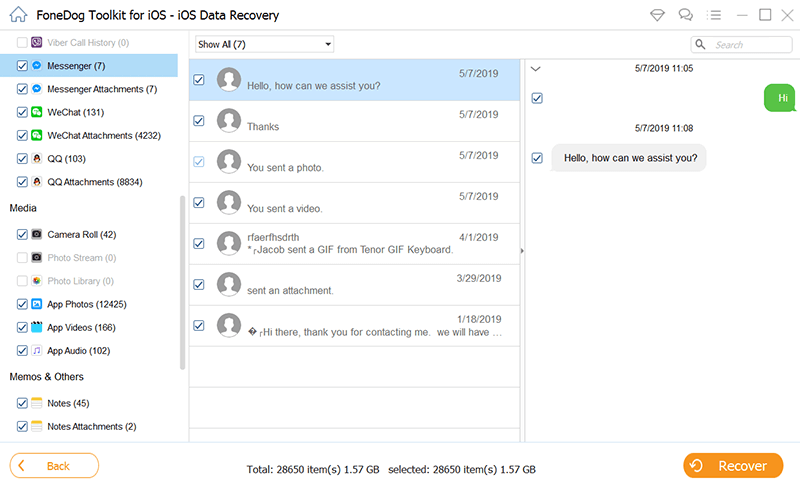
Depois de encontrar todas as mensagens de texto, marque as caixas ao lado delas e clique no botão Recuperar botão. Isso permitirá que você salve e baixe o SMS recuperado em seu computador.
A partir daqui, você pode usar o FoneDog iOS Data Recovery para recuperar qualquer tipo de dados no seu iPhone.
A leitura de mensagens de texto do iPhone online é possível quando você ativa o recurso Mensagens via iCloud. No entanto, esse recurso não permitirá que você visualize seu SMS gratuitamente ou publicamente online em um navegador. Você precisa fazer login na sua conta do iCloud para fazer isso
Para torná-lo ainda melhor, o iCloud permite que você leia suas mensagens de texto em todos os iDevices, desde que você tenha o mesmo ID Apple. A única desvantagem desse recurso é que, depois de apagar uma mensagem, ela também será removida do restante dos dispositivos sincronizados e o resultado será refletido imediatamente. Portanto, você precisa ter um cuidado extra ao excluir suas mensagens de texto.
Mas não se preocupe, caso você tenha apagado acidentalmente uma mensagem, Recuperação de dados do FoneDog iOS irá ajudá-lo a recuperá-los facilmente. Tudo o que você precisa fazer é preparar este software em seu computador e selecionar a melhor opção de recuperação, com ou sem backup.
Download grátisDownload grátis
As pessoas também leramComo recuperar/recuperar mensagens de texto excluídas no iPhone6 maneiras de corrigir mensagens de texto do iPhone desapareceram em 2024
Deixe um comentário
Comentário
iOS Recuperação de Dados
3 Métodos para recuperar seus dados apagados do iPhone ou iPad.
Download grátis Download grátisArtigos Quentes
/
INTERESSANTEMAÇANTE
/
SIMPLESDIFÍCIL
Obrigada! Aqui estão suas escolhas:
Excelente
Classificação: 4.8 / 5 (com base em 107 classificações)